Acil Çağrı iPhone Kilidi Açma - Şifre Olmadan iPhone'a Erişim Hilesi
iPhone'unuzun kilitlenmesi, unutulmuş bir parola, kaydetmediğiniz bir değişiklik veya bir güncellemeden sonra oluşan bir aksaklık gibi hızlı bir şekilde gerçekleşebilir. Bazı kullanıcılar, hızlı bir çözüm umuduyla acil durum arama ekranını geçici bir çözüm olarak kullanır. Genellikle "acil durum araması" olarak adlandırılan bu yöntem, acil durum çağrısı iPhone kilidini açma, hem merak hem de kafa karışıklığına yol açtı. Bu kılavuzda, nasıl çalıştığını, beraberinde getirdiği riskleri ve cihazınızın kilidini açmanın daha iyi yollarını göstereceğiz.
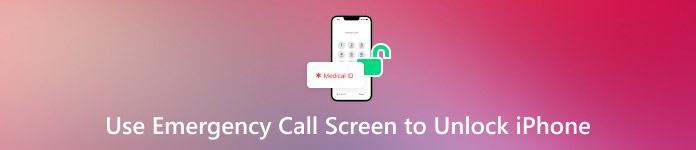
Bu makalede:
Bölüm 1. Acil Durum Arama Ekranını Kullanarak iPhone'unuzun Jailbreak'ini Nasıl Yaparsınız?
Önemli sayıda kişi, acil durum çağrı numarasıyla iPhone açılıp açılamayacağını soruyor. Cevap olarak "hayır", en azından güvenilir ve resmi bir yöntem değil. Kilit ekranı sırasında 112 veya 911'i aramak gibi bazı yöntemler internette tartışıldı, ancak bunlar genellikle eski iOS sürümlerindeki hatalardan yararlanıyor. Bu yöntemler her zaman işe yaramaz ve aşırı kullanıldığında tehlikeli olabilir. Yine de, eğitim amaçlı olarak, iPhone kilidini açmak için acil durum çağrı numarasının nasıl çalıştığı şöyle açıklanıyor:
iPhone'unuzda kilidi açmak için kaydırın ve yanlış kod girerseniz.
Şifre ekranını kapatın, ardından tekrar kilidi açmak için kaydırın. Bu sefer, Acil çağrı Şifre yazmak yerine düğmeye basın.
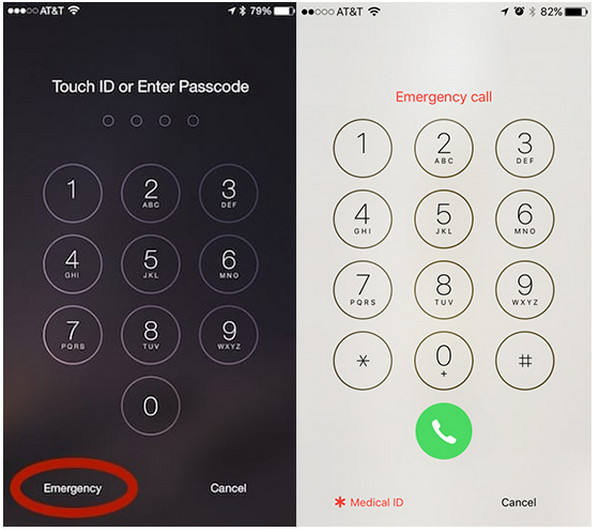
basın ve basılı tutun Güç Kapatma seçeneği görünene kadar düğmeye basın, ardından dokunun İptal etmekÜst görev çubuğu açık mavi renge dönecektir.
Aramak 112, dokunun Arama düğmesine basın ve hızlıca basın İptal etmekHemen ardından, tuşuna basın ve bırakın Güç Ekranı kapatmak için kullanılan düğme.
iPhone'unuzu uyandırmak için şu tuşa basın: Ev veya Güç düğmesine uzun basın. Güç yaklaşık 3 saniye boyunca düğmeye basın ve Acil çağrı Kaydırıcı görünmeden önce. Hata çalışırsa, cihazın kilidi açılabilir.
Bu yöntem güvenli bir çözümden ziyade bir hata olsa da, kilit ekranını aşmayı merak eden kullanıcıların ilgisini çekti. Tüm cihazlarda veya iOS sürümlerinde çalışmadığını ve güvenli olmayabileceğini unutmayın. Dolayısıyla, daha yeni bir iOS sürümü kullanıyorsanız, buraya eklediğimiz bir sonraki bölümü okuyun.
Bölüm 2. Parola Olmadan iPhone'un Kilidini Açmanın Etkili ve Basit Yolları
iPhone şifrenizi unutmak veya kilitlenmek herkesin başına gelebilir ve böyle bir durumda hızlı ve güvenilir bir çözüm bulmak aciliyet kazanır. Bazı kişiler acil arama ile iPhone kilidi açma gibi yöntemlere başvursa da, bu yöntemlerin çoğu artık modern cihazlarda çalışmıyor. İyi haber şu ki, tekrar erişim sağlamak için hatalara güvenmenize gerek yok.
Günümüzde, basit araçlar ve kanıtlanmış teknikler iPhone'unuzun kilidini her zamankinden daha kolay açmanızı sağlıyor. Bu bölümde, mevcut en iyi seçeneklerden biriyle başlayarak, şifresiz cihazınıza erişmenin etkili yollarını inceleyeceğiz: imyPass iPassGoİşte iPhone'unuzun kilidini adım adım açma yöntemi.
Desteklenen sürüme tıklayarak yazılımı bilgisayarınıza indirin, kurun ve uygulamayı kullanmaya başlamak için başlatın.
Ardından, tıklayın Şifreyi Sil Mevcut özellikler arasından cihazınızı bilgisayarınıza bağlayın ve tıklayın Başlama Başlatmak için. Bu işlemin tüm verilerinizi sileceğini ve cihaz sürümünün desteklediği en son sürüme güncelleneceğini unutmayın.
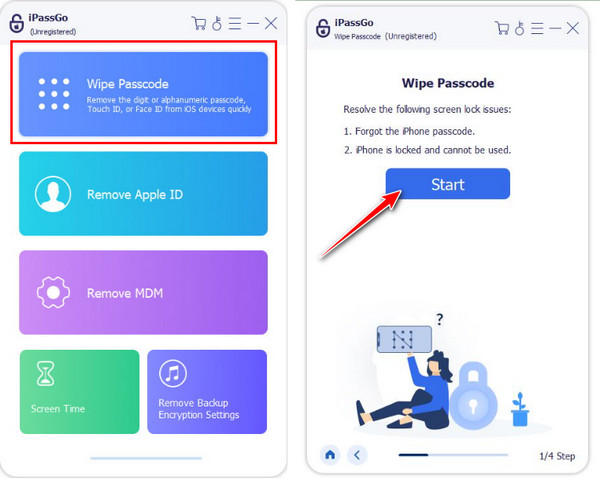
Cihazınızla ilgili bilgiler görüntülenecektir. Cihazınıza uygun ürün yazılımını indirebilmeniz için tüm bilgilerin doğru olduğundan emin olmak üzere hızlıca inceleyin ve ardından tıklayın. Başlama Tekrar.
Ürün yazılımını indirdikten sonra, Kilidini aç düğmesine basın. Bildirimi okuyun ve şunu yazın: 0000 Devam etmek istediğinizi onaylamak için, işlemin tamamlanmasını bekleyin.
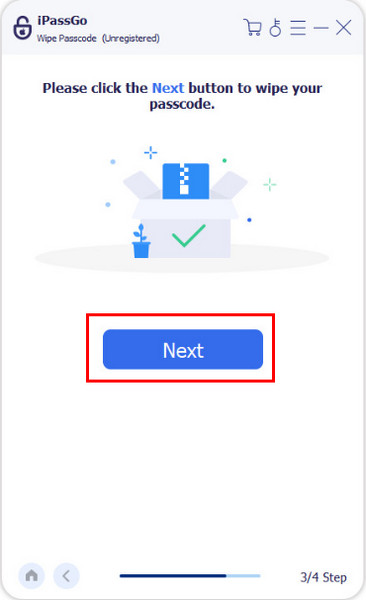
Bölüm 3. iPhone'u Parola ile Diğer Yöntemlerle Kilidini Açma
Özellikle nereye bakacağınızı biliyorsanız, bir iPhone'un kilidini açmanın birden fazla yolu vardır. İster iCloud'a erişiminiz, ister eski bir iOS sürümünüz veya senkronize bir bilgisayarınız olsun, cihazınızın kontrolünü yeniden kazanmanıza yardımcı olabilecek üç alternatif yöntem aşağıdadır.
1. iPhone'umu Bul özelliğini kullanarak iPhone'un kilidini açın
iPhone'unuz kilitliyken ve ekrana erişemiyorsanız, iCloud uzaktan kumandanız haline gelebilir. Bu yöntem, sorun başlamadan önce iPhone'umu Bul özelliği etkinleştirilmişse en iyi sonucu verir. kilitli bir iPhone veya iPad'i sıfırlayın Uzaktan başlayın ve sıfırdan başlayın, böylece kablo veya indirmeye gerek kalmaz.
git iCloud.com ve Apple Kimliğinizi kullanarak oturum açın.
Seçme Bul, sonra aç Tüm cihazlar Bağlı her cihazı görüntülemek için.
Kilitli iPhone'unuza tıklayın ve seçin Iphone'u temizleBunu yaptığınızda parola kaldırılacaktır. Bu, acil durum aramasıyla iPhone kilidini açma geçici çözümünü denemekten daha güvenli bir alternatiftir.
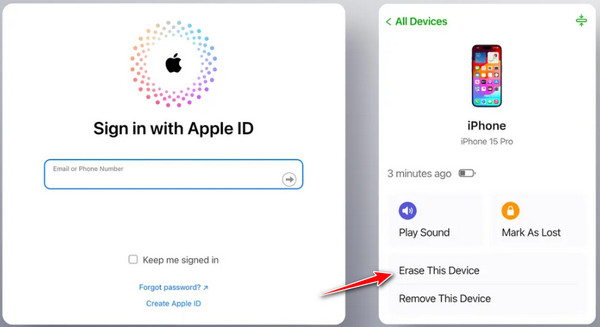
2. Siri Remote ile iPhone Parolasını Açın
Güncel olmayan bir iOS sürümüne sahip eski bir iPhone kullanıyorsanız, Siri ile ilgili ilginç bir numaradan yine de yararlanabilirsiniz. Garantili olmasa da, bu yaratıcı yöntem bir zamanlar kilit ekranını parola olmadan aşıyordu.
Basını açık tutun Ev düğme veya Taraf Siri'yi etkinleştirmek için düğmeye basın ve ardından şunu söyleyin: "Şu an saat kaç?" ve simgesine dokunun saat Göründüğünde düğmeye basın.
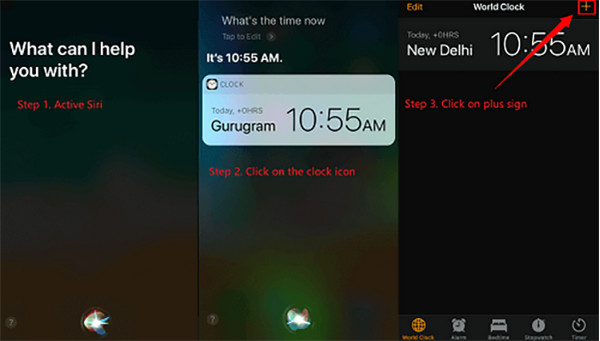
Dünya Saati ekranında, + düğmesine tıklayın, rastgele karakterler yazın, hepsini seçin ve ardından dokunun Paylaşmak ve Seç İleti.
Kime alanına tek bir harf yazın ve dokunun Geri dönmekBir an bekleyin ve ardından Ana Ekran düğmesine basın. Bazı durumlarda, iPhone kilidini açmak için acil durum numarası arama tekniğinin bir sistem hatası nedeniyle çalışması sonucunda Ana Ekran açılır.
3. iTunes ile iPhone'un kilidini açın
Daha önce iPhone'unuzu senkronize etmek için iTunes kullandıysanız, aynı bilgisayarla kilidini açmak hızlı ve resmi bir çözümdür. Bu yöntem, cihazı sıfırlar ve şifreyi temizler. Bu nedenle, ilgileniyorsanız iTunes ile iPhone'unuzun kilidini açma, işte adımlar.
iPhone'unuzu senkronize edilmiş bilgisayara bağlayın ve başlatın iTunes.
Tıkla iPhone düğmesine basın, ardından şuraya gidin: Özet kenar çubuğunda.
Seçme iPhone'u geri yükle ve ekrandaki talimatları izleyin. Bu seçenek, özellikle acil durum araması kullanarak iPhone şifrelerini bilgisayar kullanmadan açmak isteyen, ancak artık garantili bir çözüme ihtiyaç duyan kullanıcılar için oldukça faydalıdır.
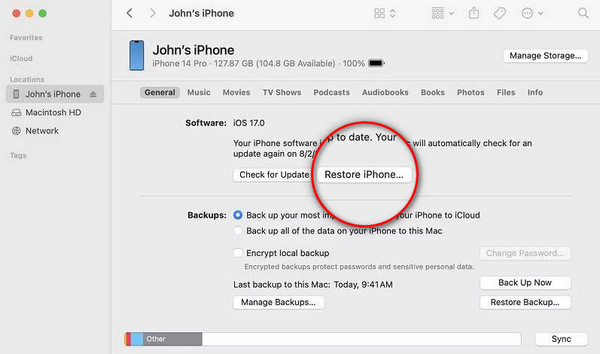
Çözüm
Nasıl yapılacağını anlamaya çalışıyorum Acil durum araması kullanarak bilgisayar kullanmadan iPhone şifresini açın Sizi güncelliğini yitirmiş numaralar, güvenilmez ipuçları ve karışık sonuçlarla dolu bir yola sürükleyebilir. Acil durum arama ekranı veya Siri hatası gibi ipuçları geçmişte eski modellerde işe yaramış olsa da, her koşulda ve durumda doğru olacağı garanti değildir. Bu nedenle, Find My iPhone, iTunes veya benzeri iyi bilinen sistemler gibi daha güvenilir ve çalışan seçenekleri değerlendirmelisiniz. iPassGo.
Aynı işlemi telefonunuzun kilidini açmak için de kullanabilirsiniz ve her kullanıcının cihazında uygun bir yöntem bulunduğundan, cihazınıza ve iOS sürümünüze en uygun olanı kullanmalısınız.
Sıcak Çözümler
-
iOS'un kilidini aç
- Ücretsiz iCloud Kilit Açma Hizmetlerinin İncelenmesi
- IMEI ile iCloud Aktivasyonunu Atlayın
- Mosyle MDM'yi iPhone ve iPad'den kaldırma
- support.apple.com/iphone/passcode adresini kaldırın
- Checkra1n iCloud Bypass incelemesi
- iPhone Kilit Ekranı Parolasını Atla
- iPhone'a Jailbreak Nasıl Yapılır?
- Bilgisayar Olmadan iPhone'un Kilidini Açın
- Sahibine Kilitlenen iPhone'u Atla
- Apple Kimliği Parolası Olmadan iPhone'u Fabrika Ayarlarına Sıfırlama
-
iOS İpuçları
-
Android'in kilidini aç
- Telefonunuzun Kilidinin Açık Olduğunu Nasıl Anlayabilirsiniz?
- Samsung Telefon Ekranının Şifresiz Kilidini Açma
- Android Cihazda Desen Kilidinin Kilidini Açın
- Doğrudan Kilit Açmaların İncelenmesi
- OnePlus Telefonun Kilidini Açma
- OEM Kilidini Aç ve OEM Kilit Açma Griliğini Düzelt
- Sprint Telefonunun Kilidini Açma
-
Windows Şifresi

